Sie können auch coole Infografiken mit Piktochart-Vorlagen erstellen
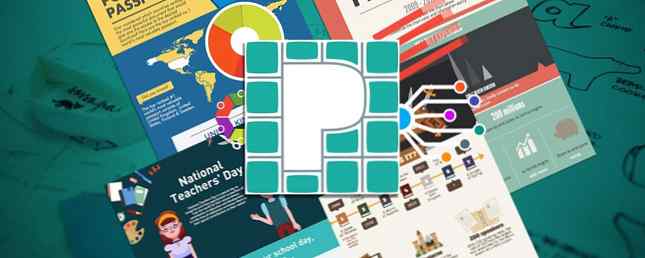
Infografiken sind heiß, unabhängig davon, ob Sie visuell interessiert sind oder nicht. Für Geschäftsdokumente, Schulungsmaterialien und sogar Lebensläufe machen sie nicht nur Spaß, sondern zeigen auch Daten attraktiv an. Lernen Sie die Geschichte von Infografiken auf die bestmögliche Weise kennen ... Mit einer Infografik Lernen Sie die Geschichte von Infografiken auf die bestmögliche Weise ... Mit einer Infografik Lesen Sie weiter .
Wenn Sie Werkzeuge versucht haben, die unbeholfen sind oder sich nur Sorgen machen, dass eine Infografik hart ist, müssen Sie Piktochart ausprobieren.
Nicht-Designer können sich freuen. Dieses erstaunliche Online-Tool ist intuitiv, voll ausgestattet und lässt Sie in kürzester Zeit die coolste Infografik erstellen.
Melde dich hier an um einen freien Account zu erhalten
Sie können Piktochart kostenlos nutzen, indem Sie sich bei Facebook, Google oder Ihrer E-Mail-Adresse für ein Konto anmelden. Wählen Sie dann aus fast einem Dutzend kostenloser Infografik-Vorlagen aus, um zu beginnen.

Auf dem Hauptbildschirm können Sie sowohl kostenlose als auch professionelle Vorlagen anzeigen. Wenn Sie sich für ein Upgrade entscheiden, drücken Sie die Aufleveln Schaltfläche, um Preispakete anzuzeigen. Die Schaltfläche befindet sich sowohl oben in Ihrem Dashboard als auch in jeder der Pro-Vorlagen.
Überprüfen Sie Ihr Dashboard
Ihr Piktochart-Dashboard ist sehr einfach mit Optionen zum Erstellen von Infografiken, Präsentationen oder druckbaren Elementen. Jedes Angebot umfasst kostenlose und professionelle Vorlagen. Sie können auch auf klicken Inspiriere mich Klicken Sie auf die Schaltfläche links, um die Kreationen anderer Benutzer anzuzeigen.

Oben in Ihrem Dashboard haben Sie die Möglichkeit, gespeicherte Visuals zu durchsuchen, ein neues zu erstellen, Konversationen zu überprüfen und auf Ihr Profil zuzugreifen sowie Einstellungen anzupassen, Hilfe zu erhalten oder sich abzumelden.
Wählen Sie eine Vorlage aus
In diesem Artikel besprechen wir eine Infografik. Klicken Sie also auf die Schaltfläche links. Vergewissern Sie sich, dass Sie sich im Internet befinden Kostenlose Vorlagen Klicken Sie auf die Registerkarte, und klicken Sie dann auf, um eine zu verwenden oder zeigen Sie eine Vorschau an Sie können aus Festivals, Umfrageergebnissen, Crowdfunding, Schulungen oder grundlegenden Geschäftsvorlagen auswählen.

Wenn Sie eine zu verwendende Vorlage ausgewählt haben, gelangen Sie zum Piktochart-Editor wo der Spaß wirklich beginnt.
Machen Sie sich mit dem Editor vertraut
Der Piktochart-Editor sieht genauso aus wie das Dashboard, aber mit allen Tools, die Sie zum Erstellen einer erstaunlichen Infografik benötigen. Hier ist ein kurzer Überblick über diese Tools.
- Grafik: Wählen Sie aus Formen, Symbolen, Linien, Fotos oder Fotorahmen.
- Uploads: Durchsuchen Sie Ihren Computer oder wählen Sie hochgeladene Bilder zur Verwendung aus.
- Hintergrund: Wählen Sie eine Hintergrundfarbe oder ein Bild aus.
- Text: Wählen Sie eine Kopfzeilengröße, einen Textkörper oder einen Textrahmen aus.
- Farbschema: Für diejenigen mit bezahlten Konten, die Farbschemata wünschen.
- Werkzeuge: Verwenden Sie ein Diagramm, fügen Sie eine Karte ein oder fügen Sie ein YouTube- oder Vimeo-Video hinzu.

Neben diesen Tools sehen Sie eine Mini-Symbolleiste direkt neben der Vorlage. Mit den Optionen können Sie einen Block hinzufügen, verschieben, klonen oder löschen. Darüber hinaus können Sie die Leinwandbreite und Blockhöhe anpassen.
Erstellen Sie Ihre Infografik
Nachdem Sie eine Vorlage ausgewählt haben und mit den Grundlagen des Editors vertraut sind, ist es an der Zeit, kreativ zu werden.
Bearbeiten Sie Text und Bilder
Sie können alle Elemente der Vorlage von Bildern über Schriftarten bis hin zu Farben bearbeiten. Auch wenn eine Vorlage eine gute Starthilfe darstellt, sind Sie dadurch nicht eingeschränkt. Um Text zu ändern, wählen Sie ein Textelement innerhalb eines Blocks aus, und die Bearbeitungswerkzeuge werden angezeigt. Gleiches gilt für Bilder.

Die Textoptionen sind umfangreich mit vielen Schriftstilen, Größen, Ausrichtungen, Verknüpfungen, Farben und Deckkrafteinstellungen. Bei Bildern können Sie sie von links nach rechts oder von oben nach unten drehen, drehen, ihre Größe ändern und das Bild strecken. Sie haben definitiv alle Werkzeuge, die Sie für Text und Bilder benötigen.

Wenn Sie eine Änderung vornehmen, die Sie nicht mögen, klicken Sie einfach auf Rückgängig machen Knopf oben. Eine weitere hilfreiche Funktion ist die Sperren Taste. Dies ist äußerst praktisch, um Elemente einzurasten, so dass keine versehentlichen Änderungen vorgenommen werden. Klicken Sie einfach auf, um die Sperre in der Bearbeitungssymbolleiste zu aktivieren oder zu deaktivieren.
Schnappen Sie sich eine Grafik
Piktochart verfügt über eine Vielzahl integrierter Grafiken, die Sie im Abschnitt Formen & Symbole verwenden können. Sie können nach bestimmten Objekten suchen oder die Dropdown-Liste verwenden, um nach Branche zu suchen. Von Tieren über Lebensstil bis hin zum Wetter finden Sie genau das, was Sie wollen.

Klicken Sie auf ein Bild, um es in Ihre Infografik einzufügen, und passen Sie es dann wie bei anderen Bildern an. Halten Sie beim Ändern der Größe einer Grafik die Umschalttaste beim Ziehen gedrückt, um die Proportionen beizubehalten. Sie können auch auf die Schaltfläche in der Symbolleiste klicken, um die Ausrichtungsrichtlinie zu aktivieren, sodass alle Elemente ordentlich angeordnet sind.
Fügen Sie ein Diagramm hinzu
Eine der coolsten Funktionen von Piktochart, die für Unternehmen am nützlichsten ist, ist die Diagrammoption. Klicken Werkzeuge und dann Charts um die Auswahl anzuzeigen. Sie können aus 14 Diagrammen wählen, um den meisten Situationen und Datenerhebungen gerecht zu werden.

Um die beste Vorstellung davon zu erhalten, welches Diagramm für Ihre Daten geeignet ist, können Sie es auf drei verschiedene Arten ziehen. Sie können die Daten manuell eingeben, als CSV- oder XLSX-Datei importieren oder auf klicken Dynamische Daten um eine Google-Tabelle zu erhalten. Je nach verwendetem Datensatz werden Ihre Diagrammoptionen angepasst, um sie richtig anzupassen.

Sobald Sie Ihre Daten haben und Ihr Diagramm erstellt haben, können Sie verschiedene Einstellungen für das richtige Aussehen ändern. Klicken Sie auf das Zahnradsymbol, um die Einstellungen zu öffnen, und passen Sie dann die Titelposition, das Farbschema, die Titel- und Textfarben sowie die Legendenposition an. Sie können Achse, Raster und Legende auch aktivieren oder deaktivieren.

Mit der Flexibilität und den Funktionen der Diagramme können Sie Ihre Infografiken wirklich hervorheben. Sie können Ihr Diagramm auch bearbeiten, nachdem es an seinem Platz platziert wurde. Klicken Sie einfach auf das Bleistiftsymbol im Diagramm, um Ihre Änderungen vorzunehmen.
Eine Karte hinzufügen
Wenn die von Ihnen erstellte Infografik von dem Bild einer Karte profitieren würde, gehen Sie zu der Werkzeuge noch einmal. Klicken Karten und suchen Sie dann nach einem Land, wählen Sie ein Land aus oder wählen Sie eine Region aus. Dann klick Diese Karte bearbeiten für etwas Feinabstimmung.

Piktochart bietet Ihnen großartige Möglichkeiten, die von Ihnen gewählte Karte an Ihre Infografik anzupassen. Sie können die Karten- und Randfarben auswählen sowie die Grenzlinie aktivieren oder deaktivieren. Für dieses Beispiel verwenden wir eine Karte der Vereinigten Staaten. Wie Sie sehen, haben alle Zustände dieselbe Farbe, aber Sie können sie alle oder nur diejenigen anpassen, die Sie hervorheben möchten.

Außerdem können Sie Spalten für Daten hinzufügen, ausgewählte Status ein- oder ausblenden sowie Spalten ein- oder ausblenden. Genau wie die Karten bietet die Kartenfunktion eine gute Flexibilität. Wenn Sie auf klicken Datenvisualisierung Option oben im Kartenbildschirm können Sie noch weiter anpassen.
Hier können Sie entscheiden, ob der Titel und die Beschreibung beim Schweben angezeigt werden sollen, und die Farbe auswählen. Und wenn Sie das aktivieren Flächenwertkarte Option können Sie die Karte Farbtöne basierend auf den Datenwerten anzeigen lassen. Wählen Sie dann Farben aus, aktivieren oder deaktivieren Sie die Legende und wählen Sie die Legendenposition aus.

Wie Sie vielleicht schon erraten haben, können Sie Ihre Karte jederzeit aktualisieren. Klicken Sie einfach auf das Stiftsymbol, nachdem Sie die Karte ausgewählt haben, um Ihre Einstellungen vorzunehmen.
Video einfügen
Piktochart macht es sehr einfach, ein Video in Ihre Infografik aufzunehmen. Sie können ein YouTube- oder Vimeo-Video verwenden und alles, was Sie brauchen, ist der Link.

Klicken Werkzeuge und dann Videos. Fügen Sie Ihre URL in die Box ein und drücken Sie die Einfügen Taste. Es ist einfach so einfach. Sie können Ihr Video wie bei Bildern verschieben und dessen Größe ändern.
Speichern oder teilen Sie Ihre Infografik
Wenn Sie Ihre großartige Kreation fertiggestellt haben, können Sie sie einfach speichern oder freigeben. Um es als Bild zu speichern, klicken Sie auf Herunterladen Knopf oben. Sie können dann die Größe, das Dateiformat von PNG oder JPEG wählen oder als Blöcke herunterladen.

Um das Piktochart-Wasserzeichen zu entfernen, die Größe anzupassen, eine hohe Auflösung zu verwenden oder es als PDF herunterzuladen, müssen Sie Ihr Konto aktualisieren.
Wenn Sie Ihre Kreation freigeben möchten, klicken Sie auf Aktie Knopf oben. Standardmäßig ist Ihre Infografik markiert “Nicht veröffentlicht.” Um es zu veröffentlichen, wählen Sie “Öffentlichkeit” von der Liste. Seien Sie sich bewusst, dass Sie, sobald Sie es veröffentlicht haben und Ihren Link erhalten, Sie kann nicht Veröffentlichung aufheben.

Für einen kennwortgeschützten Link oder eine private URL nur für Sie müssen Sie ein kostenpflichtiges Konto erwerben.
Hilfreiche Tipps
Bei der Verwendung von Piktochart für Ihre Infografiken sollten Sie einige andere Dinge beachten.
- Ändern Sie die Seitengröße in A4 oder Buchstabengröße, indem Sie auf klicken Datei > Seiteneinrichtung von oben.
- Ändern Sie die Größe eines Blocks, indem Sie auf den Indikator darunter ziehen.
- Sortieren Sie die gespeicherten Elemente in Ihrem Dashboard mit dem Pfeil auf der rechten Seite nach dem neuesten Stand.
- Rufen Sie die FAQs mit dem Pfeil neben Ihrem Profil oben auf.
- Um eine bestimmte Frage zu stellen, klicken Sie auf Brauche Hilfe? in der rechten unteren Ecke des Bildschirms.
- Klicken Sie auf, um eine Übersicht über Piktochart anzuzeigen Tour auf der linken Seite des Editormenüs.
Haben Sie Piktochart schon versucht??
Mit einem Dutzend kostenloser Vorlagen und Zugriff auf 600 weitere Vorlagen mit einem kostenpflichtigen Konto können Sie es vor dem Kauf leicht für eine Drehung drehen. Der Editor ist einfach zu bedienen, die Website reagiert schnell und die Funktionen machen das Erstellen einer Infografik zu einem Kinderspiel.
Hast du schon Piktochart ausprobiert? Oder haben Sie eine Go-to-Anwendung (online oder offline), die Sie für Ihre Infografiken bevorzugen? So erstellen Sie eine Infografik kostenlos mit PowerPoint So erstellen Sie eine Infografik kostenlos mit PowerPoint Sie können Infografiken einfach und schnell mit PowerPoint erstellen. PowerPoint ist ein verdecktes Infografik-Design-Tool, das sehr wenig Aufwand erfordert, um schöne, qualitativ hochwertige Grafiken zu erstellen. Weiterlesen ? Lassen Sie uns unten Ihre Gedanken wissen!
Erfahren Sie mehr über: Kreativität, Infografik.


